
ここでは、アプリのバッジってなに?という人、アプリのバッジのコードはどこにあるの?という人向けに、「App Store」と「Google Play」のコードの取得方法を解説いたします。バッジを記事に貼ることで、その場でアプリがダウンロードできるのでおすすめ!
※Google playはよくわからない仕様に変更になりました。バッジのアイコンをダウンロードして自分でリンクづけるのでしょうか、、
※Apple、App StoreおよびAppleロゴは、米国とその他の国で登録されたApple Inc.の商標です。
※Google PlayおよびGoogle Playロゴは、Google LLCの商標です。
バッジとは?
『App Store』と『Google Play』のバッジとはこれのこと。
初心者でもカンタンに設置でき、読者にもわかりやすいのでおすすめ。

※クリックすると「どうぶつの森ポケットキャンプ」が開きます
バッジのコードはどこにあるの?
App Storeの場合
Appleのツールにアクセスします。
「Apple Services Marketing Tools」
まずアプリを検索します。
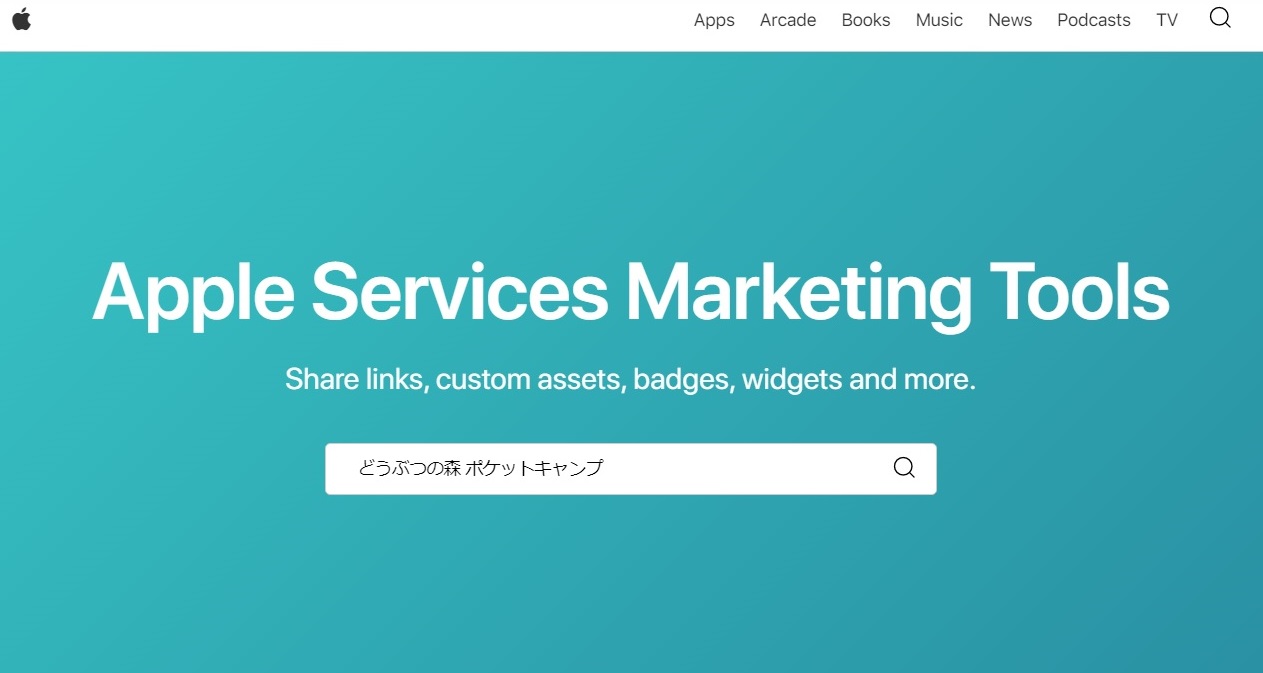
言語は「Japan」または「日本語」にします。
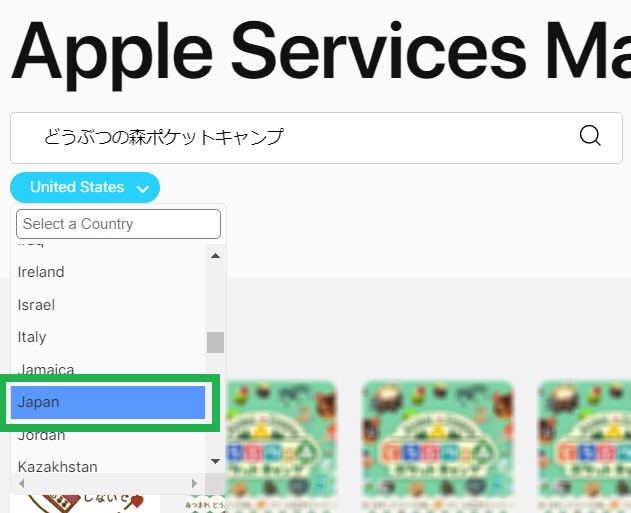
「Apps」で目当てのアプリを探してクリックします。
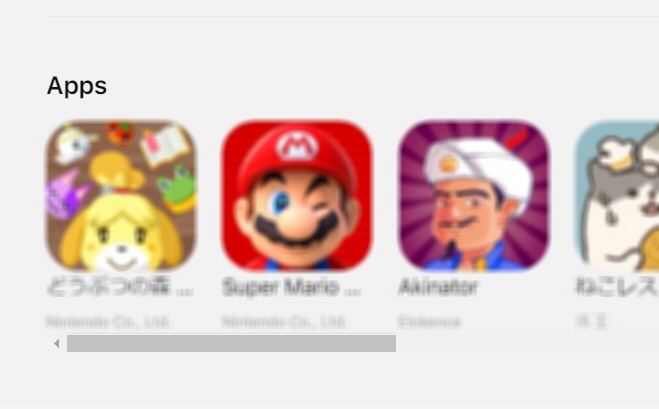
表示されたページの「Badges and Lockups」の「Copy Embed」をクリックするとコードがコピーされるので自分のブログやサイトに貼ります。
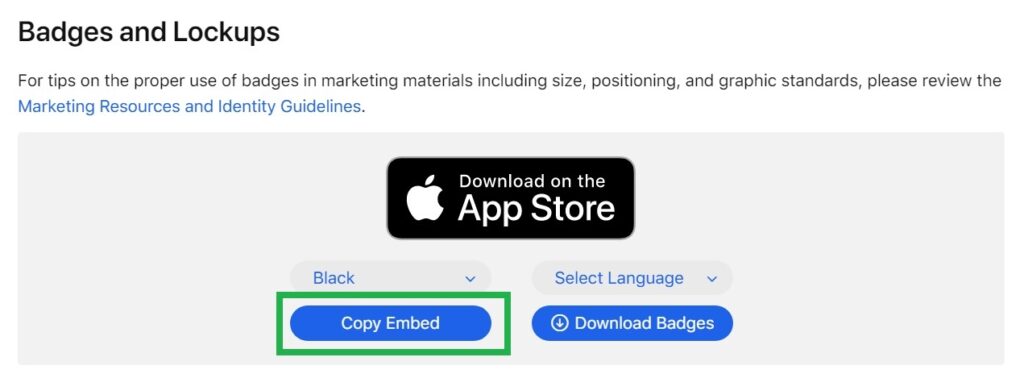
ここではアプリのアイコンもダウンロードできますね。
App Storeのバッジも「Black(黒)」と「White(白)」から選べます。
Google Playの場合
Google Playのバッジページは現在変更され(英語)、よくわからない仕様になりました。バッジの画像をダウンロードして、その画像をクリックするとアプリページが開くように自分でリンクを設置しなければならないのでしょうか、、
※以下は仕様変更前のバッジ取得方法です。
「Google Play バッジのページへようこそ」
言語を「日本語またはJapanese」にして、「PlayストアURL」にアプリのURLを入れ、エンターを押すとコードが表示されるのでそれをブログやサイトに貼ります。※URLをコピペしただけではコードがでなかったのですが、エンターを押すと表示されました。
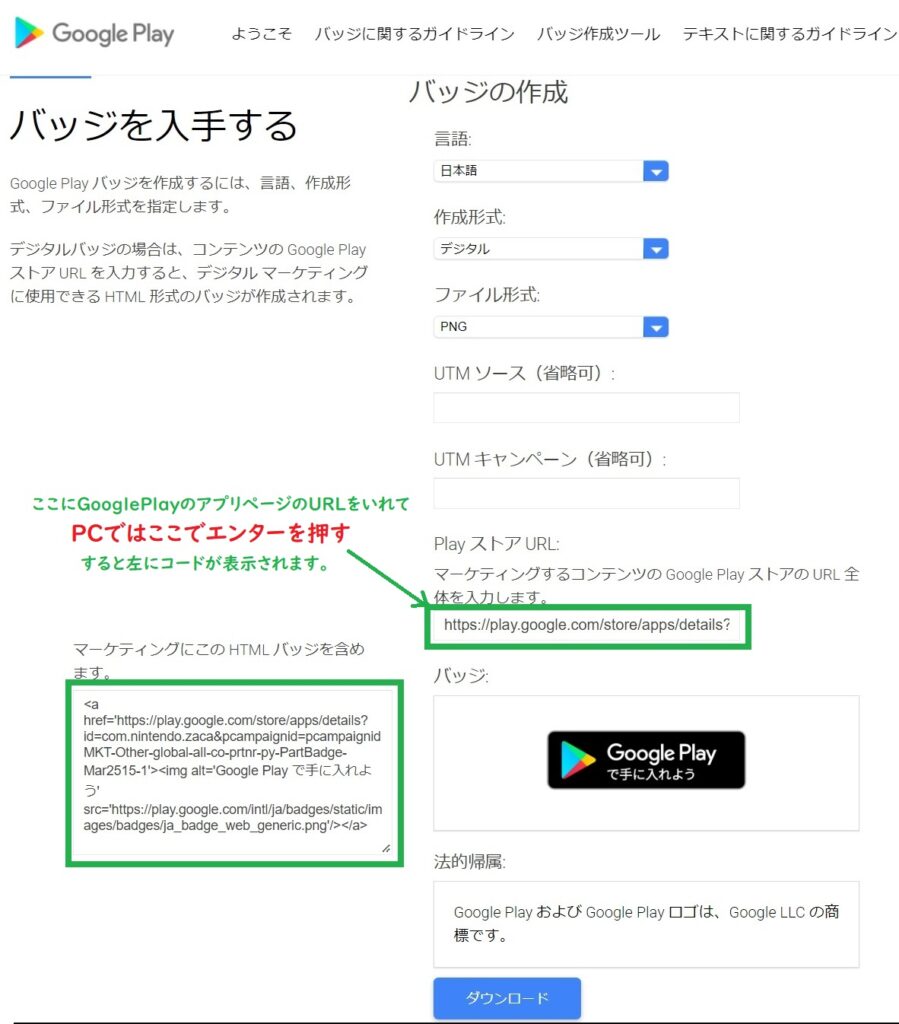
まとめ
スマホアプリを紹介するときはバッジを貼ろう!
「App Store」と「Google Play」でコードを取得したら、自分のブログやサイトにコピペするだけ!
↓こんな感じでブログやサイトに設置できます。
バッジといえば、こういうのもあります(こちらはバナー)
【登録してみた】にほんブログ村の設定はまず2つ!【メリットしかない】





コメント